电脑锁定:多种方式介绍如何锁定电脑,保护个人隐私
发布时间:2025-04-01 编辑:游乐网
保护您的windows 11电脑:多种锁定方法详解
离开电脑时锁定电脑至关重要,这能有效防止未经授权的访问,保护您的隐私数据安全,即使只是短暂离开。本文将介绍几种锁定Windows 11电脑的便捷方法。
一、快捷键锁定
最快速、最简便的方法莫过于使用键盘快捷键。只需同时按下Win键和L键,即可立即锁定您的电脑屏幕。

二、通过开始菜单锁定
点击任务栏上的Windows图标(或按下Windows键)打开开始菜单。点击菜单左下角您的用户名,然后选择“锁定”。
三、另一种快捷键组合
按下Ctrl+Alt+Delete组合键,在弹出的安全选项菜单中选择“锁定”。
四、设置自动锁定
您可以设置电脑在一段时间内无操作后自动锁定。具体步骤如下:
点击任务栏上的搜索图标,输入“屏幕保护程序”,然后点击打开。
设置完成后,当屏幕保护程序启动时,您的电脑将自动锁定。 选择适合您的锁定方式,确保您的电脑始终处于安全状态。
相关阅读
MORE
+- 哪里下载谷歌验证器下载app 04-02 下载paypal官方 04-02
- 欧易okex怎么安装详细步骤(2025新手指南) 04-02 向日葵远程控制入口网页版_向日葵远程控制点开即玩免费 04-02
- 电脑开机慢怎么办:解决电脑开机缓慢的方法大全 04-02 微软升级 Win11 任务管理器:统一 CPU 占用率算法,数据显示更加 04-02
- todesk怎么开启自动登录-todesk开启自动登录的方法 04-02 CPU占用低导致电脑卡顿?解决方法一网打尽 04-02
- 电脑进不了系统怎么办?解决Windows无法启动的问题 04-02 电脑桌面上的图标不见了怎么办(windows整体图标消失怎么恢复) 04-02
- 笔记本电脑没有声音怎么调出来?一键恢复苹果笔记本没声音的步骤 04-02 清理工具CCleaner现在已可在Windows 11微软商店中获取到 04-02
- python网页版入口_python网页版入口官网 04-02 快手网页版入口_快手app官网入口在哪 04-02
- Win11 版记事本正式上线“AI 重写”功能,需订阅 Microsoft 365 04-02 Windows系统如何方便地调节电脑亮度 —— 实用技巧大全 04-02
- win7如何进入安全模式(电脑系统损坏开不了机怎么修复) 04-02 华硕飞行堡垒FX60评测:一款游戏性能出色的笔记本电脑 04-02
热门合集
MORE
+变态游戏推荐
MORE
+最新专题
MORE
+热门游戏推荐
MORE
+-
2 空战双鹰游戏 街机游戏
-
3 恐龙快打静态改版游戏 街机游戏
-
4 超级玛丽无敌闯关加强版游戏 街机游戏
-
5 沙盒像素生存 动作冒险
-
6 彩虹岛作弊修改版游戏 街机游戏
-
7 恐龙快打无限血命版游戏 街机游戏
-
8 战国之刃隐藏角色加强版游戏 街机游戏
-
9 恐龙快打无限子弹无敌版游戏 街机游戏
-
10 卒业编 街机游戏







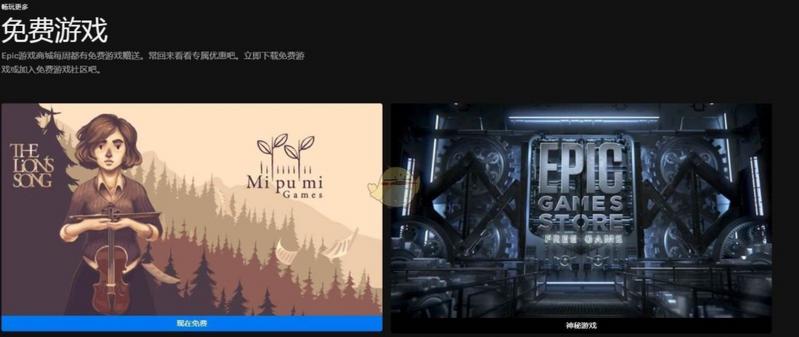





























 湘公网安备
43070202000716号
湘公网安备
43070202000716号